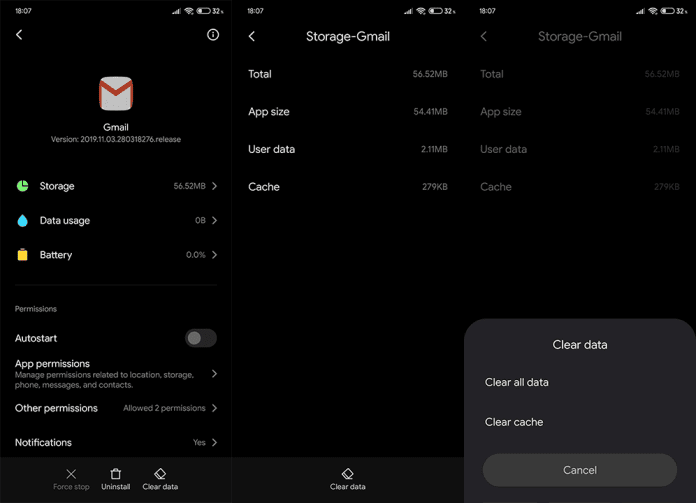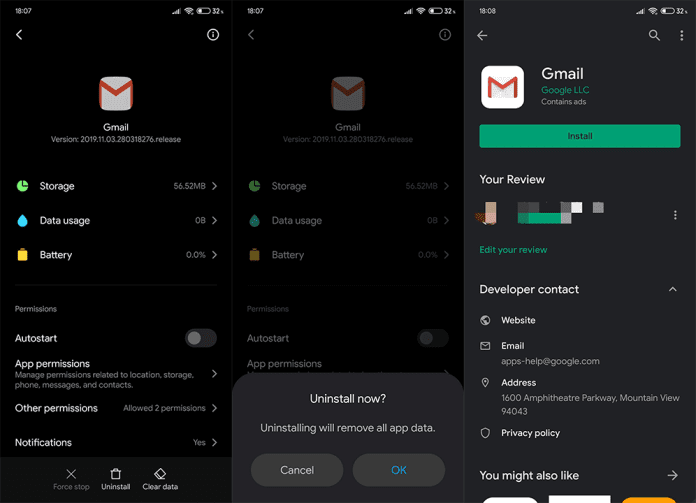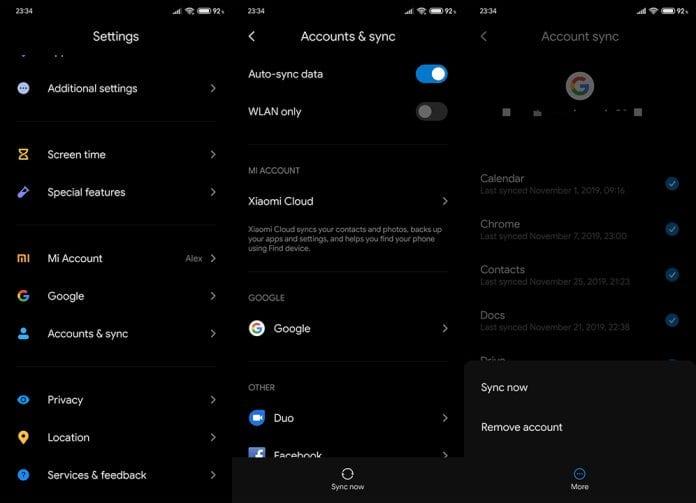Gmail on helposti Androidin eniten käytetty sähköpostiohjelma. Lähinnä siksi, että se tulee käyttöjärjestelmän mukana ja koska kerran mahtavaa Inboxia ei enää ole. Monet ihmiset eivät pidä siitä, koska sovellus ei ole yhtä intuitiivinen kuin jotkut muut asiakkaat. Loukkaantuvuuden lisäämiseksi näyttää siltä, että Gmail kaatuu joillekin Android-käyttäjille.
Sisällysluettelo:
- Tyhjennä välimuisti ja tiedot Gmail-sovelluksesta
- Poista sovellus käytöstä ja ota se uudelleen käyttöön
- Kirjaudu ulos Google-tililtäsi ja kirjaudu sisään uudelleen
- Poista tumma tila käytöstä
- Päivitä sovellus
Miksi Gmail-sovellukseni kaatuu jatkuvasti?
On useita syitä, miksi Gmail-sovellus saattaa kaatua toistuvasti Androidissa. Yleisimmät syyt ovat paikallisesti tallennetun välimuistin vioittuminen ja erilaiset virheet. Yksi yleisimmistä syistä on tumma teema.
Voit korjata tämän noudattamalla alla lueteltuja vaiheita.
Ratkaisu 1 - Tyhjennä välimuisti ja tiedot Gmail-sovelluksesta
Ensimmäinen askel, joka sinun tulee tehdä ongelman ratkaisemiseksi, on tyhjentää välimuisti ja tiedot Gmail-sovelluksesta. Paikallisesti tallennetut tiedot voivat aiheuttaa tämän ongelman. Varsinkin jos sovellus on epävakaa käynnistää virheen vuoksi.
Noudata näitä ohjeita tyhjentääksesi välimuistin ja tiedot Gmail for Androidista:
- Siirry uudelleen kohtaan Asetukset > Sovellukset > Kaikki sovellukset > Gmail .
- Valitse Tallennus .
- Tyhjennä ensin välimuisti ja sitten tiedot .
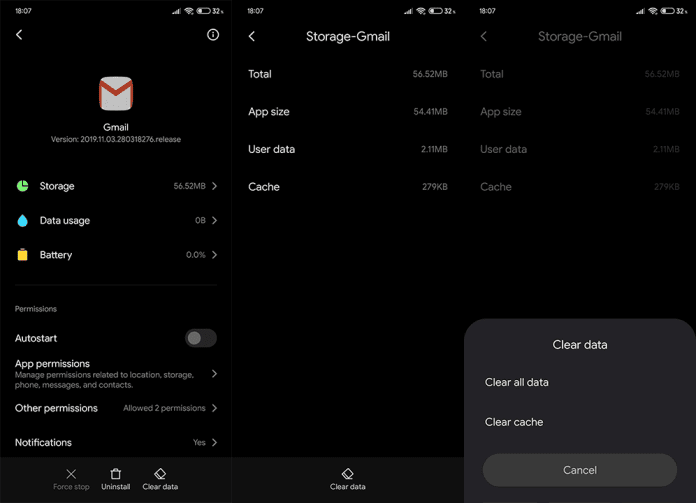
- Käynnistä laitteesi uudelleen.
Ratkaisu 2 - Poista sovellus käytöstä ja ota se uudelleen käyttöön
Jos Gmail-sovellus kaatuu jatkuvasti, voit yrittää asentaa sovelluksen uudelleen tai, jos se on järjestelmäsovellus, poistaa sen käytöstä ja ottaa sen uudelleen käyttöön. Useimmat käyttäjät, joilla on ongelmia Gmail for Android -sovelluksen kanssa, korjasivat ongelman tällä tavalla.
Näin voit asentaa Gmail for Androidin uudelleen tai poistaa sen käytöstä tai ottaa sen uudelleen käyttöön ja estää uudet kaatumiset:
- Siirry kohtaan Asetukset > Sovellukset > Kaikki sovellukset > Gmail .
- Napauta Poista tai Poista päivitykset.
- Avaa nyt Play Kauppa ja etsi Gmail .
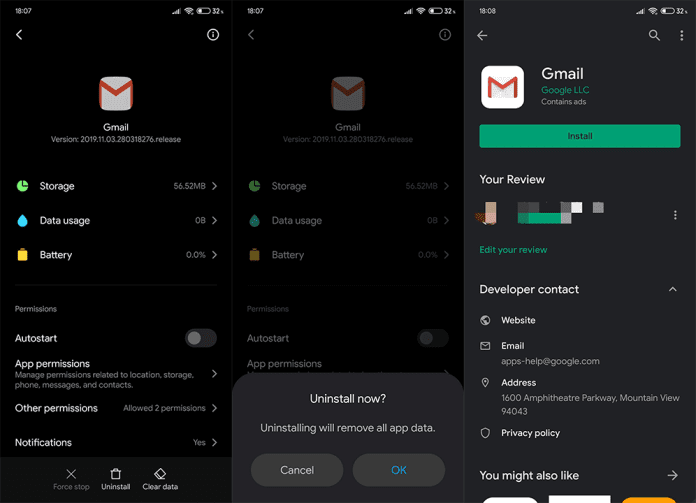
- Asenna Gmail ja käynnistä laitteesi uudelleen.
Ratkaisu 3 – Kirjaudu ulos Google-tililtäsi ja kirjaudu uudelleen sisään
Tämä ratkaisu saattaa näyttää kaukaiselta, mutta näyttää toimivan joillekin. Sinun on kirjauduttava ulos Android-tilistäsi ja kirjauduttava sitten uudelleen sisään. Tämän, yhdessä aiempien vianmääritysvaiheiden kanssa, pitäisi ratkaista ongelma.
Seuraa näitä ohjeita kirjautuaksesi ulos ja sitten takaisin Google-tilillesi Android-laitteella:
- Avaa Asetukset .
- Valitse Tilit ja synkronointi .
- Valitse Google .
- Napauta alareunassa olevaa valikkoa ja poista tili .
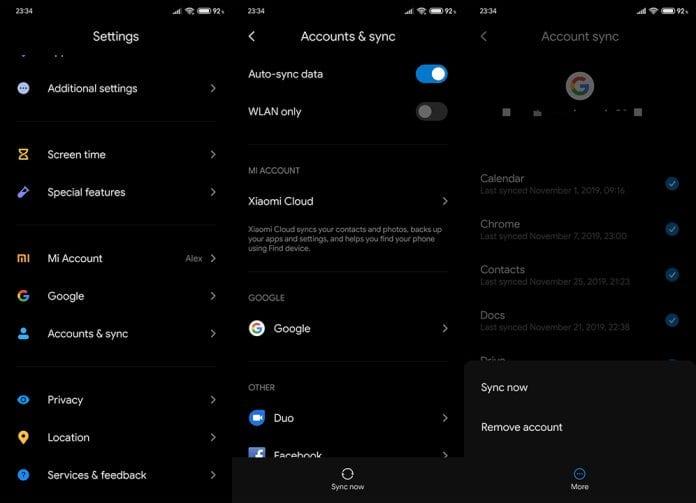
- Käynnistä laitteesi uudelleen, lisää tili ja tarkista parannukset Gmail-ilmoituksilla.
Ratkaisu 4 – Poista tumma tila käytöstä
Yksi yleinen ja hyvin dokumentoitu syy tähän on Gmailin tumma tila Androidissa. Nimittäin Android 10:n julkaisun jälkeen Google varmisti tarjoavansa tumman teeman suurimmalle osalle Android-sovelluksistaan. Kun kauan odotettu tumma ne Gmailille otettiin käyttöön, monet käyttäjät ilmoittivat kaatumisista.
Nyt Google poisti tumman teeman väliaikaisesti ja lisäsi sen uudelleen, kun se oli korjattu, mutta emme voi sanoa varmasti, onko tämä ominaisuus varmasti vakaa kaikissa näissä Android-laitteissa. Se on tällä hetkellä saatavana yksinomaan Android 10:lle.
Joten suosittelemme poistamaan tumman teeman käytöstä ja etsimään parannuksia:
- Avaa Gmail .
- Napauta hampurilaisvalikkoa ja avaa sitten Asetukset .
- Valitse Yleiset asetukset.
- Napauta Teema ja valitse Valo .
- Käynnistä laite uudelleen ja tarkista parannukset.
Ratkaisu 5 - Päivitä sovellus
Lopuksi tämä on enemmän muistutus ja jatkoa edelliselle vaiheelle. Varmista, että sovelluksesi ovat aina ajan tasalla. Voit avata Play Kaupan > hampurilaisvalikko > Omat sovellukset ja pelit. Kun olet siellä, muista päivittää kaikki odottavat sovellukset.
Ja tällä huomiolla voimme päättää tämän artikkelin. Kiitos, että luit, ja toivomme todellakin, että tässä annetut vaiheet auttoivat sinua ratkaisemaan ongelman. Jos Gmailisi kaatuu edelleen, muista kertoa siitä meille alla olevassa kommenttiosiossa.